

(Head of Marketing)
18.07.2024
Anna Milena von Gersdorff leitet als Online-Marketing Expertin den GWriters Blog sowie alle Veröffentlichungen, Änderungen und Sonderaktionen auf unserer Webseite. Darüber hinaus ist Sie für gesamte Öffentlichkeitsarbeit und die Kommunikation mit unseren Medienpartnern zuständig.
Ein Literaturverzeichnis automatisch erstellen wäre toll? Ja, auch das geht. Allerdings gilt: Dies ist wirklich nur für Texte mit umfangreichen Literatur zu empfehlen und auch nur dann zu empfehlen, wenn es sich um gängige Formatvorgaben handelt, die in der Darstellung der Literatur umgesetzt werden sollen. Wenn Sie mit wenig Literatur arbeiten bzw. die Formatvorgaben an die Darstellung der Literatur im Verzeichnis von gängigen Standards wie z.B. APA stark abweichen, werden Sie mit dieser WORD-Funktion keine Freude haben. Dann empfiehlt sich eher die manuelle Variante. Ansonsten können Sie gerne die Funktionen im Programm nutzen, um mit WORD ein Literaturverzeichnis automatisch zu erstellen.
Alternativ empfiehlt sich natürlich auch unser kostenloser Zitationsgenerator, den Sie direkt auf unserer Webseite nutzen und alle erstellten Quellenangaben direkt in Ihre wissenschaftliche Arbeit übernehmen können. Unser Zitiergenerator unterstützt eine Vielzahl von Zitierstilen, darunter APA, Harvard, Chicago, IEEE, DIN ISO 690 und die deutsche Zitierweise.
Suchen Sie einen akademischen Ghostwriter?
Kontaktieren Sie uns jetzt für eine kostenlose & unverbindliche Beratung.
Fügen Sie eine neue Quelle in das Verzeichnis hinzu, indem Sie REFERENZEN, ZITAT EINFÜGEN, NEUE QUELLEN HINZUZFÜGEN auswählen. Füllen Sie dann die notwendigen bibliografischen Daten aus.
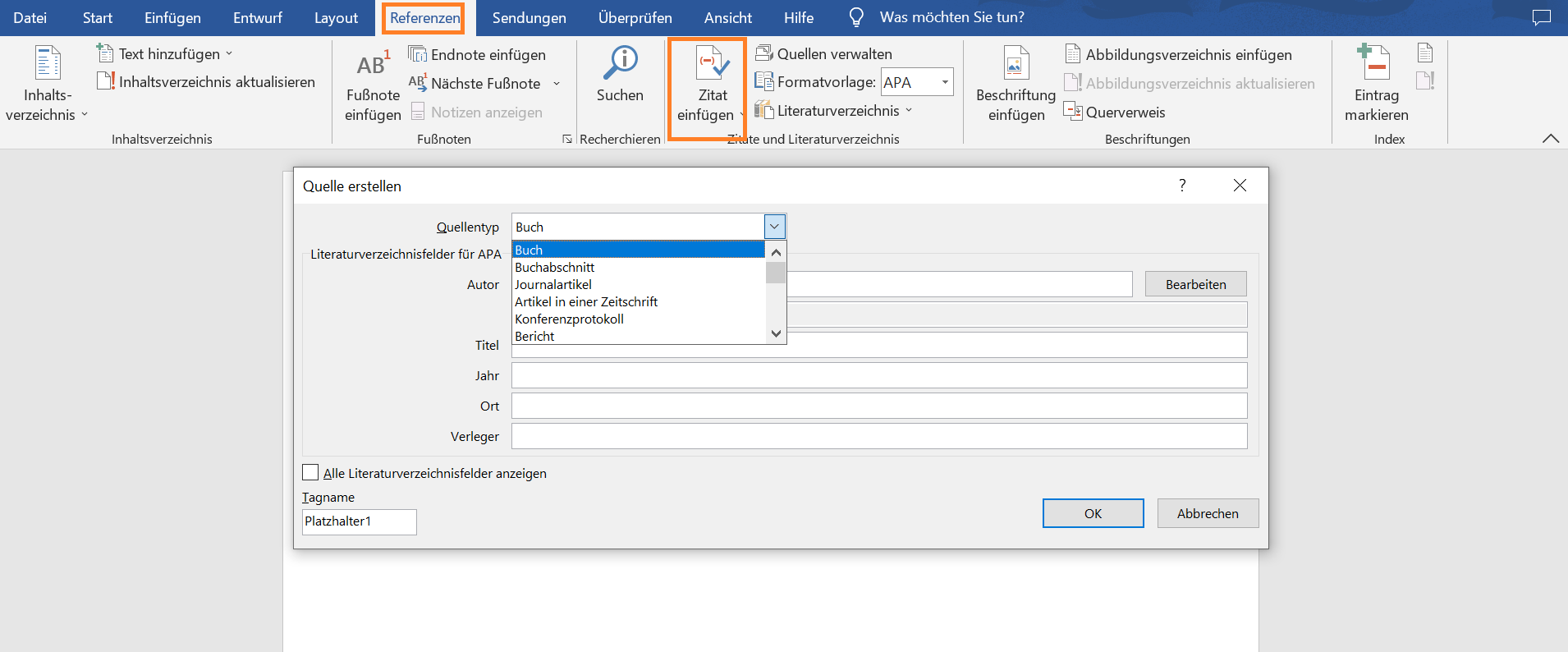
Ein Eintrag für ein Buch kann beispielhaft wie folgt aussehen.
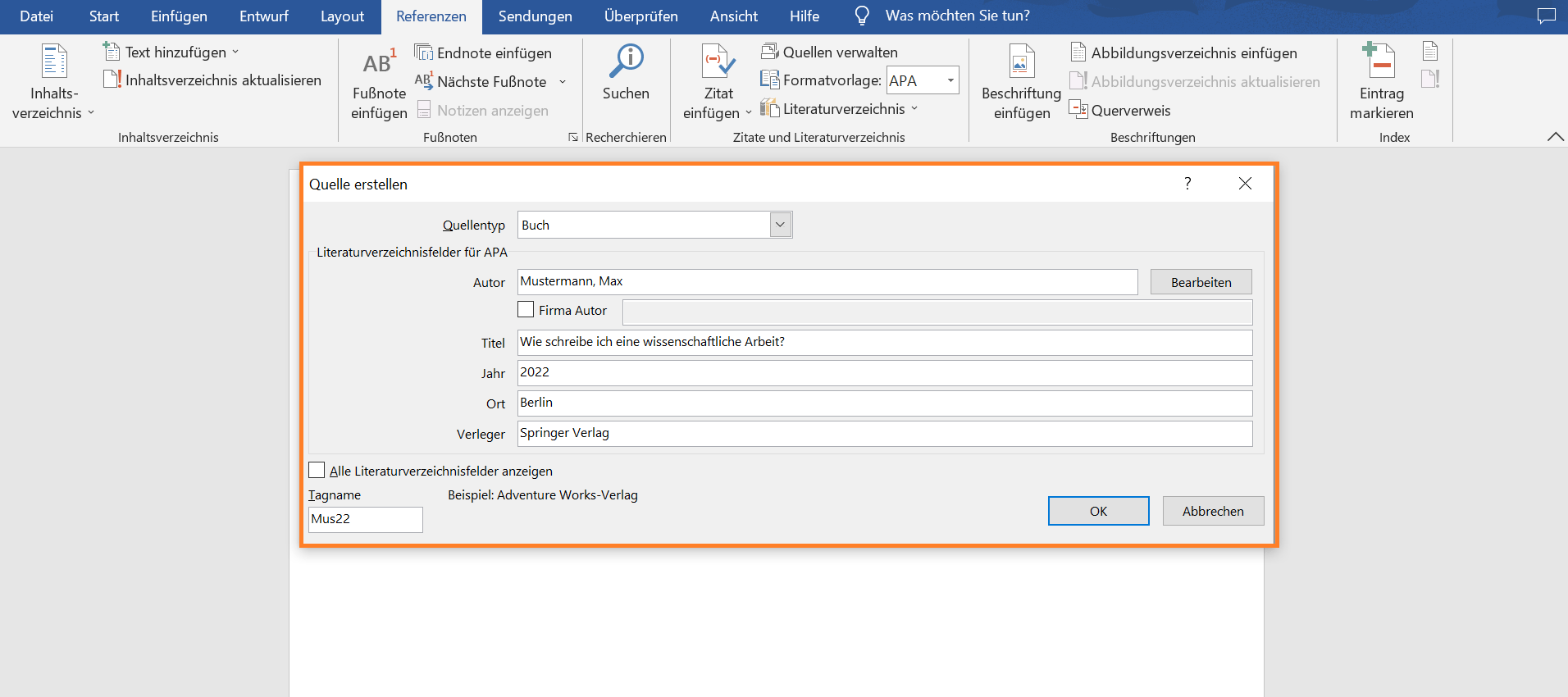
Erfassen Sie alle anderen Quellen auch. Beispielhaft sei nachfolgend ein Eintrag für einen anderen Quellentyp gezeigt. Sie können die notwendigen Quellentypen durch Klick auf das Dropdown-Menü bei Quellentyp auswählen. Für ein Artikel in einem Journal wählen Sie z.B. Artikel in einer Fachzeitschrift aus.
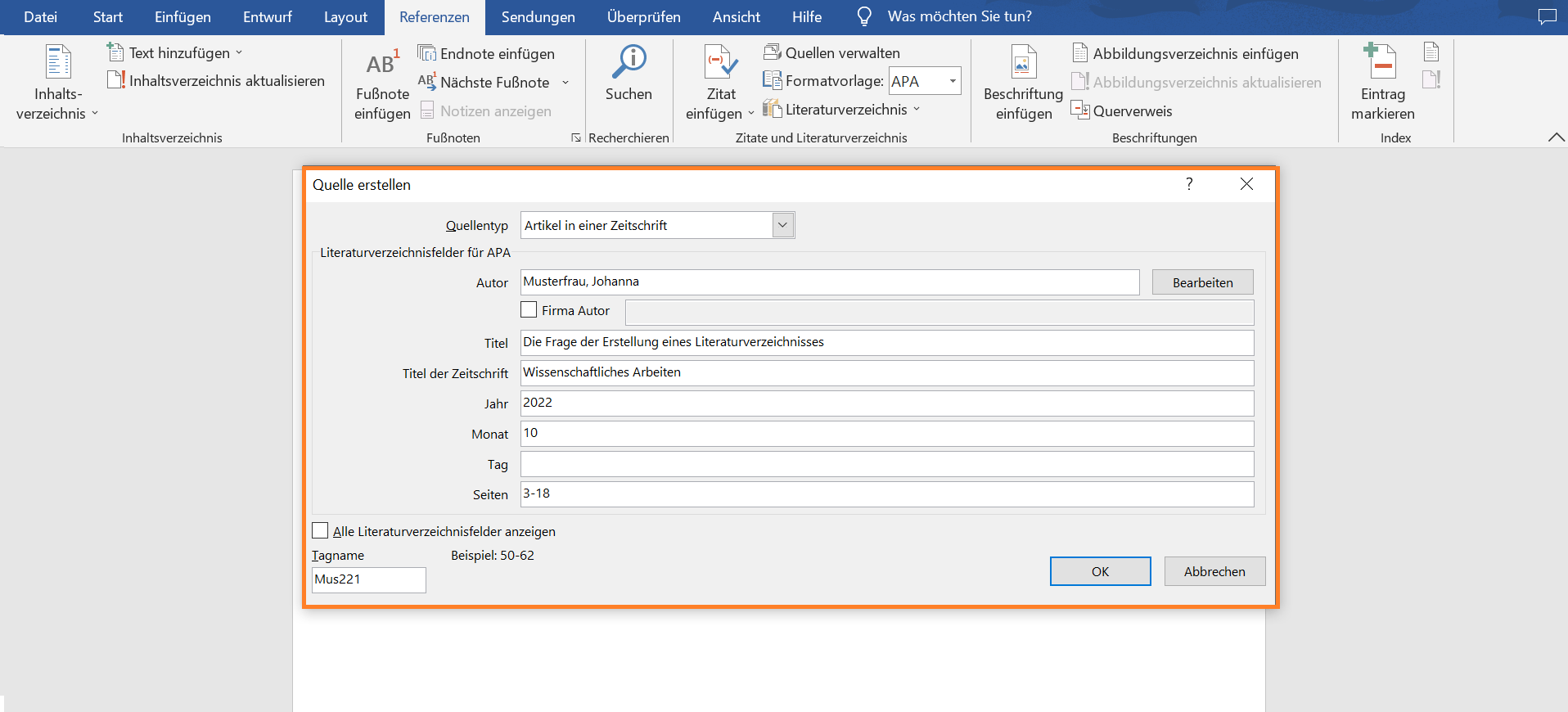
Je mehr Literatur Sie einfügen, desto mehr Literatur erscheint dann in Ihrer Liste unter ZITAT EINFÜGEN. Sie sehen also: die Vorgehensweise ist umgekehrt zu der, wie Sie „normal“ in einer wissenschaftlichen Arbeit vorgehen. Es gilt zuerst die Literatur im Verzeichnis zu erfassen und dann erst die Quelle im Text zu nutzen. Dies ist ein nochmaliger Beleg dafür, dass sich die Nutzung der Automatisierungsfunktion in WORD für ein Literaturverzeichnis nur bei umfangreichen Arbeiten lohnt.
Durch Klick auf die jeweilige Literatur können Sie diese dann im Text als Referenz nutzen. Wählen Sie hierzu REFERENZEN, ZITAT EINFÜGEN und wählen die passende Quelle aus. Alternativ können Sie auch direkt auf die Quelle in der Liste obigen Liste klicken.
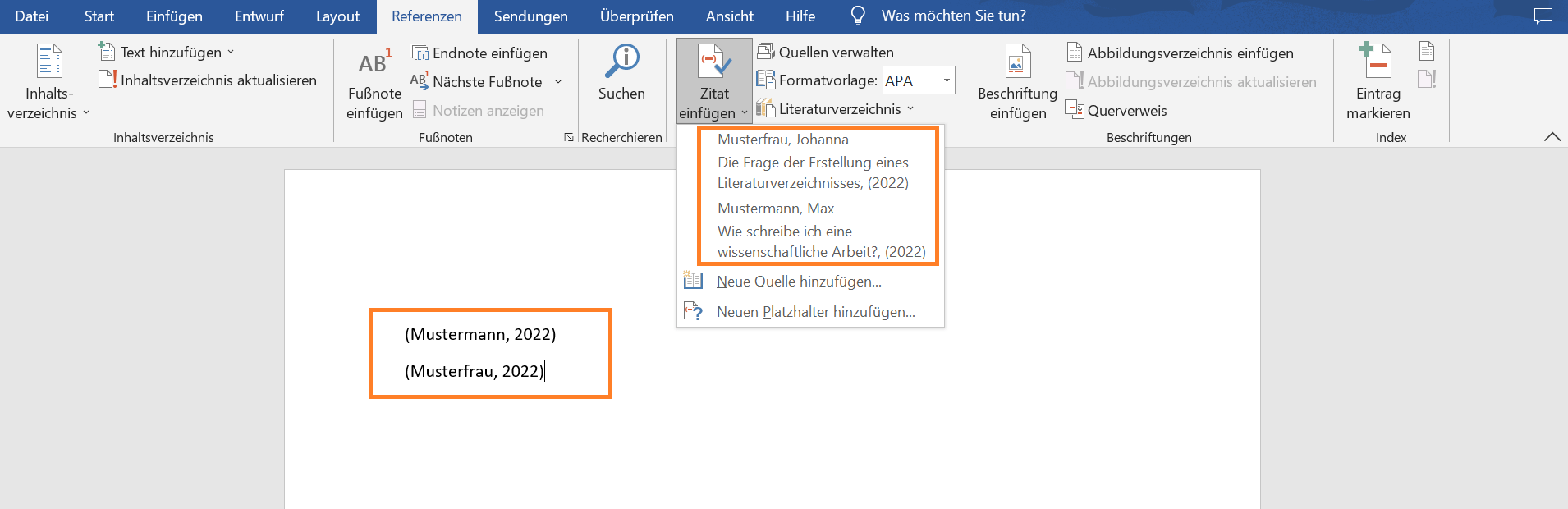
WORD wählt als Standard-Zitierstil bzw. wenn Sie nichts ändern APA 7 bzw. 6. Durch einen vorherigen Klick auf das Dropdown-Feld unter FORMATVORLAGE können Sie unter vor eingestellten Zitiertypen eine Auswahl treffen.
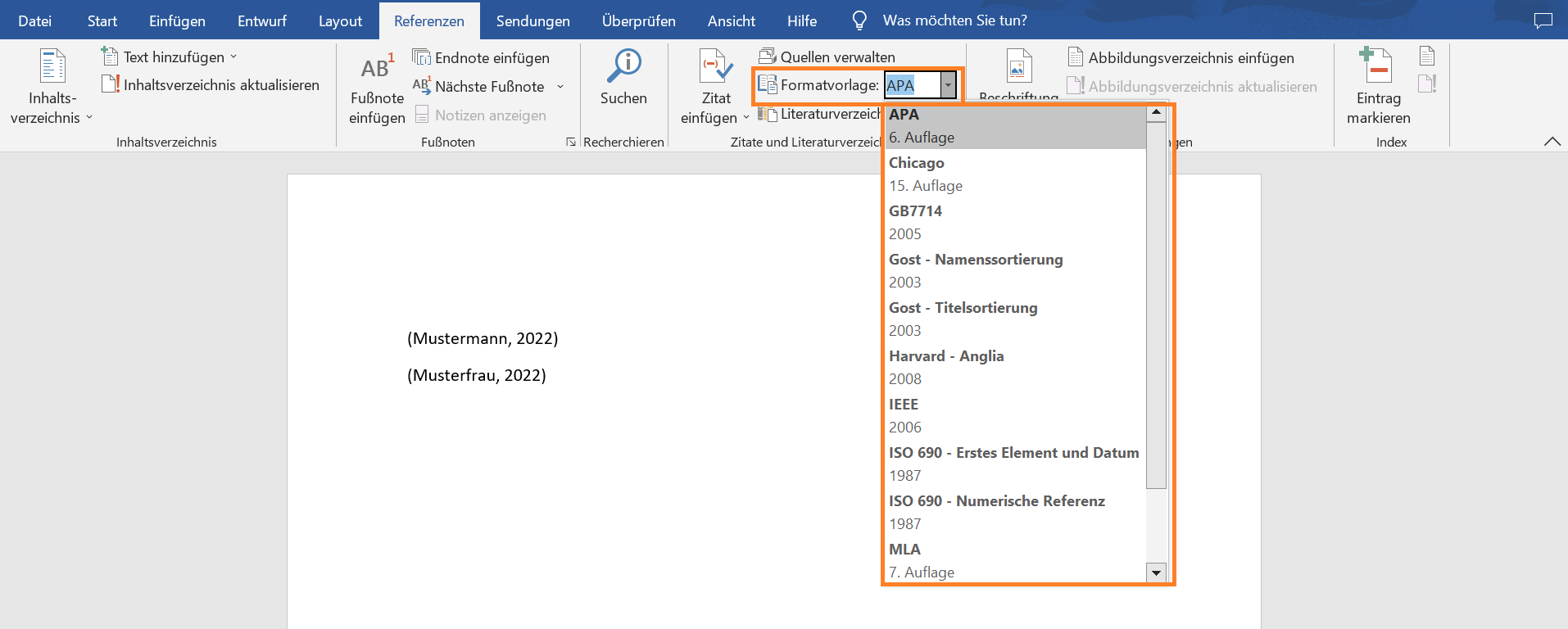
Beachten Sie: Wenn Sie nicht im Text zitieren wollen, müssen Sie bevor Sie die Literatur setzen in die Fußnote wechseln und ggf. auch – dies gilt auch für die Zitation im Text – ergänzende Zitationszeichen wie z.B. eine sich öffnende Klammer oder ein „Vgl.“ aufnehmen. Dies liefert WORD automatisiert nicht mit.
Am Ende können Sie dann das Literaturverzeichnis Ihrer Arbeit hinzufügen. Dies findet sich im Regelfall am Ende der Arbeit. Gehen Sie hierzu auf REFERENZEN und LITERATURVERZEICHNIS. Wählen Sie zum Einfügen eine der Vorlage aus oder klicken Sie zur Wahl der Standardvorlage direkt auf LITERATURVERZEICHNIS EINFÜGEN.
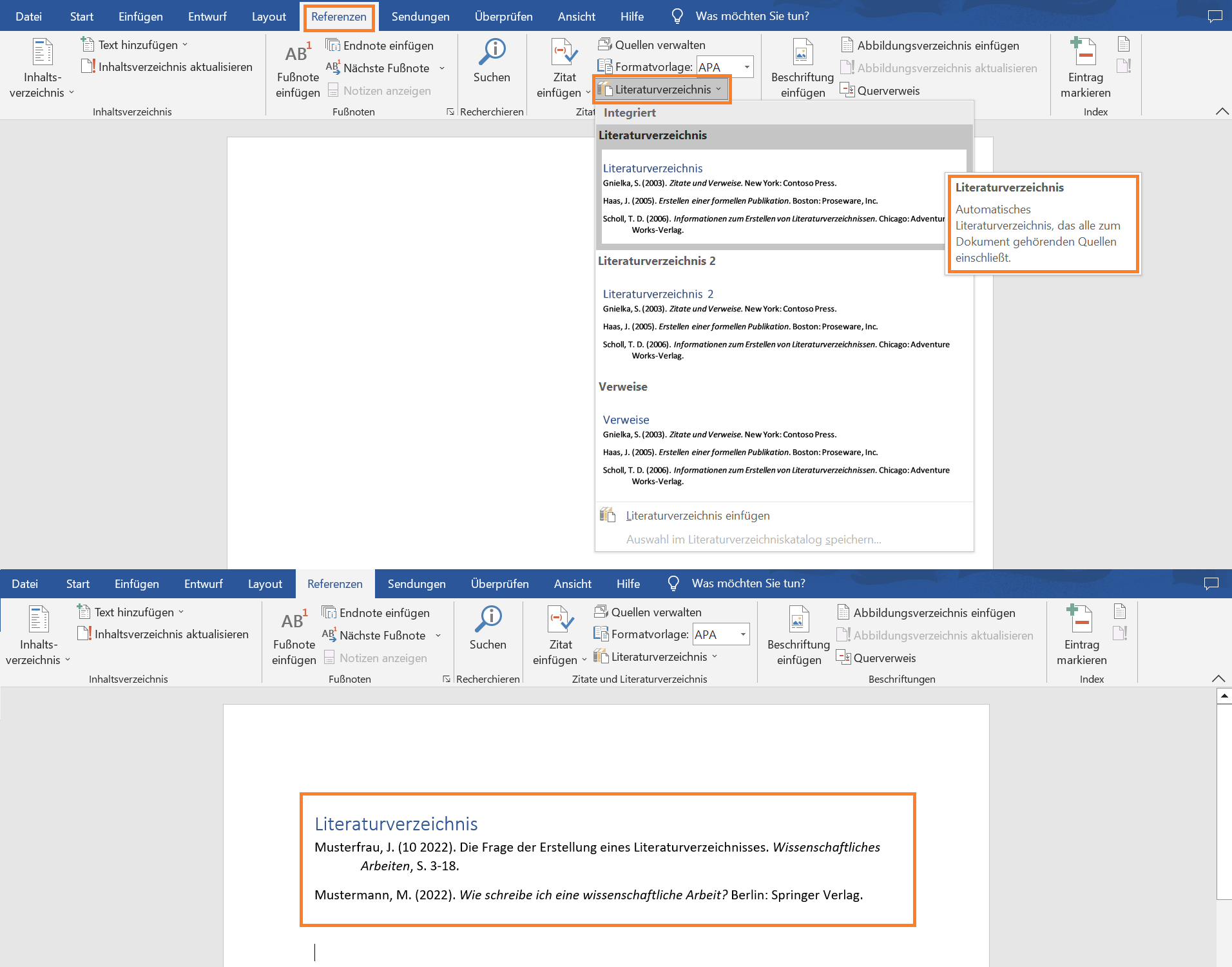
Auch diese Darstellung können Sie wieder manuell formatieren, so wie Sie es wünschen und auch wieder durch Klick auf die rechte Maustaste mit ZITATE UND LITERATURVERZEICNIS AKTUALISIEREN auf den neuesten Stand bringen. Wie Sie sehen, sind allerdings die Zitiermöglichkeiten von WORD eingeschränkt, fast immer ist daher ein manueller Eingriff notwendig.
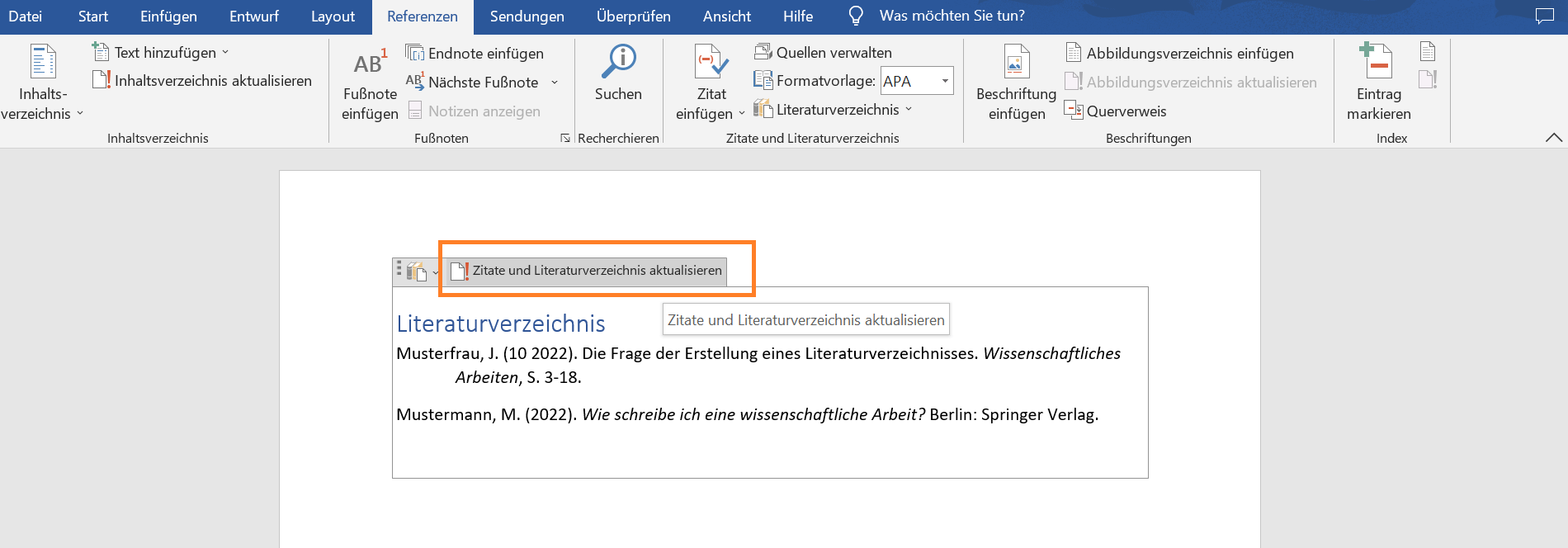
Beachten Sie: diese manuelle Eingriffe werden nicht gespeichert und sind bei erneuter Aktualisierung des Literaturverzeichnisses verloren. Bei hohen Ansprüchen an die Zitation empfiehlt sich daher der Einsatz von Fremdprogrammen wie z.B. Citavi, Mendely oder Zotero. Diese Programme haben zum Teil den Vorteil, dass sie die Literaturangaben automatisch aus Datenbanken ziehen können und daher die mühsame manuelle Eingabe der Literatur, wie bei WORD notwendig, entfällt.
Sie können sich eine kostenlose Vorlage für ein Inhaltsverzeichnis herunterladen.

Nr. | Inhalt | Schritt |
1 | Ein neue Quellen in das Verzeichnis einfügen | REFERENZEN – ZITAT EINFÜGEN – NEUE QUELLEN HINZUFÜGEN |
2 | Bibliografische Daten ausfüllen | QUELLENTYP auswählen und die geforderten Daten dann eintragen |
3 | Quelle an der gewünschten Stellen im Text oder in der Fußnote einfügen | REFERENZEN – ZITAT EINFÜGEN und die gewünschte Quelle auswählen sowie die gewünschte FORMATVORLAGE (z.B. APA) auswählen |
4 | Literaturverzeichnis einfügen | REFERENZEN – LITERATURVERZEICHNIS – LITERATURVERZEICHNIS EINFÜGEN |
5 | Formatanpassungen vornehmen | Bei Bedarf im Verzeichnis manuelle Formatanpassungen vornehmen |
6 | Verzeichnis aktualisieren | Klick auf rechte Maustaste und entweder SEITENZAHL oder INHALT AKTUALISIEREN |
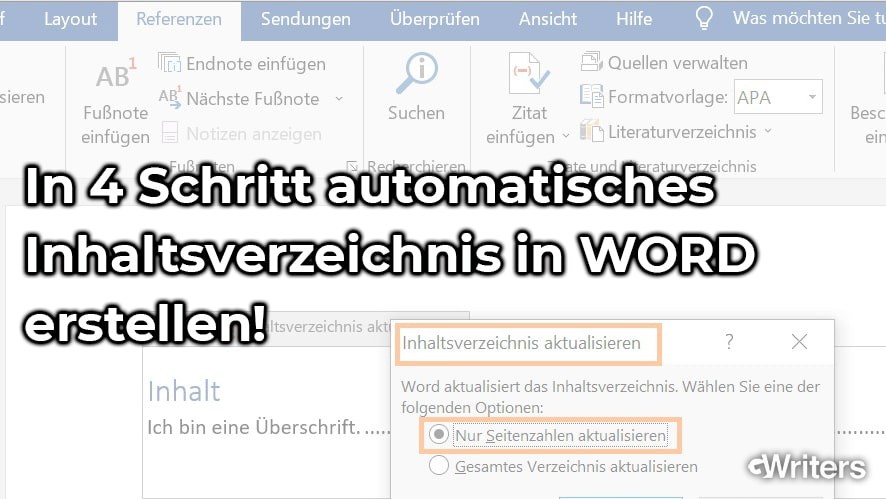
Schritt-für-Schritt: Automatisches Inhaltsverzeichnis in WORD erstellen! Zeit sparen bei wissenschaftlichen Arbeiten – laden Sie dazu unsere Inhaltsverzeichnis-Vorlage herunter.
In ein paar Schritten erklären wir Ihnen, wie Sie ein automatisches Inhaltsverzeichnis in WORD erstellen können. Sie möchten ein professionelles Inhaltsverzeichnis für Ihre Word-Dokumente erstellen, aber Ihnen fehlt die Zeit oder Expertise? Dann ist unser Ghostwriting-Service genau das Richtige für Sie! Wir bieten Ihnen nicht nur die Erstellung eines hochwertigen Inhaltsverzeichnisses, sondern übernehmen auch gerne die Formatierung Ihrer gesamten wissenschaftlichen Arbeit. So sparen Sie wertvolle Zeit und können sich auf die Inhalte Ihrer Arbeit konzentrieren...

Schritt-für-Schritt: Automatisches Abbildungsverzeichnis in WORD erstellen! Zeit sparen bei wissenschaftlichen Arbeiten – laden Sie dazu unsere Abbildungsverzeichnis-Vorlage herunter.
Abbildungen sind ein wichtiger Bestandteil vieler wissenschaftlicher Arbeiten und Fachtexte. Mit einem automatischen Abbildungsverzeichnis in Word können Sie Ihre Abbildungen schnell und einfach nummerieren und referenzieren. In diesem Blogbeitrag erfahren Sie Schritt für Schritt, wie Sie ein automatisches Abbildungsverzeichnis in Word erstellen. Sie haben keine Zeit oder Lust, ein automatisches Abbildungsverzeichnis selbst zu erstellen?...

Verwirrt von der Abkürzung "ff."? Mit unseren einfachen Beispielen meistern Sie Fußnoten und Literaturverzeichnis im Handumdrehen! Sichern Sie sich jetzt Ihren Experten-Guide zum perfekten Zitieren!
Wenn Sie kurz vor dem Abschluss Ihres Bachelorstudiums stehen, stellt sich die Frage, wie eine Dissertation oder Bachelorarbeit auf Englisch geschrieben werden soll. In internationalen Studiengängen wird es manchmal sogar vorausgesetzt, dass Sie Ihre Bachelorarbeit auf Englisch schreiben. In manchen Wissenschaften wird sogar schon diskutiert, ob eine Publikation auf Deutsch überhaupt noch Sinn macht, angesichts der...
18.07.2024